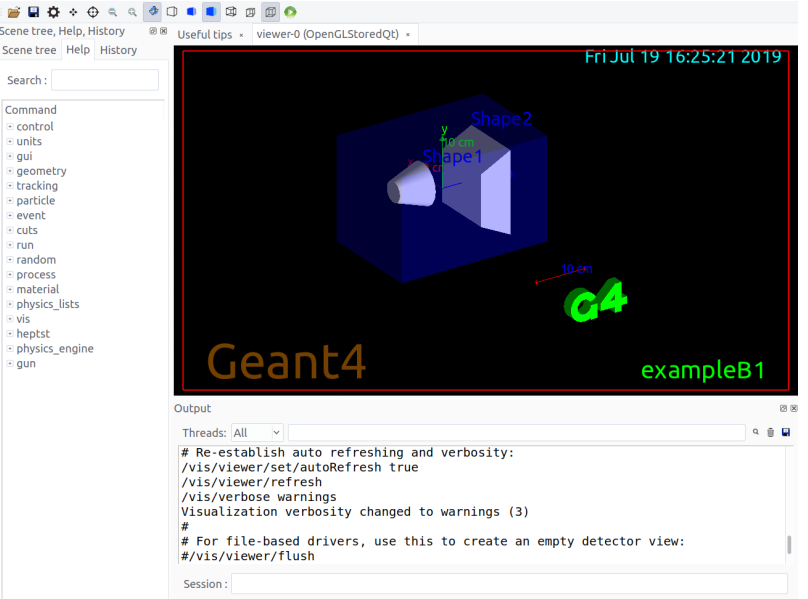教程说明
- geant4在Linux、windows、mac三种系统上都可以安装。本教程主要针对Linux系统,和Windows下的Linux子系统(wsl),或者虚拟机linux系统。如果是用wsl系统,建议用wsl2,因为wsl2自带可视化解决方案。
- 除了本教程的编译安装方法,还可以通过conda命令或者一些特殊的工具,一键安装geant4, 大家也可以尝试, 具体参考“Geant4官网安装说明”。
- 本教程可用于ubuntu18.04/20.04这两个版本。对于ubuntu22.04,没有测试过,不过问题不大。对于debian系其他linux发行版,应该问题也不大。debian系以外的其他linux发行版和macOS, 则不能直接采用。
- 本教程里涉及geant4版本编号命令,记得修改为实际安装的版本编号。此外,不同版本的geant4在安装过程中存在一些差异,本教程提供了一些说明,但没有完全覆盖。
- 本教程里username替换成实际的用户名, /path/to替换成实际的文件夹路径。
- 本教程里所用shell为zsh。对应环境变量的配置文件为~/.zshrc。如果用的是bash,那么对应的配置文件为~/.bashrc
- 编译安装过程中可能有一些warning,不报错就没事。
- 本教程的内容汇总了网上许多优秀的教程,由于之前记录的不仔细,无法一一附上,十分抱歉。
第一步-准备工作-安装必要的包
这一步安装过后,如果编译安装出问题,最准确的debug的参考为:官网上的安装要求Geant4 System/Software Prerequisites — Geant4 Installation Guide 11.1 documentation
对于依赖包列表,笔者手里有多个版本,跟geant4版本和linux版本有关,一并放上。如果想省事,可以都运行安装(有些包可能会安装不上,可以先不管,后面编译如果出问题再看)
版本1:
1
sudo apt install git dpkg-dev cmake g++ gcc libdpkg-dev binutils libx11-dev libxpm-dev libxft-dev libxext-dev libxmu-dev libpng-dev libjpeg-dev gfortran libssl-dev libpcre3-dev libglew-dev libftgl-dev libmysqlclient-dev libfftw3-dev libcfitsio-dev graphviz-dev libavahi-compat-libdnssd-dev libldap2-dev python-dev libxml2-dev libkrb5-dev libgsl-dev
版本2: 这里面安装的是qt5, 适用于ubuntu20及以上版本
1
sudo apt install libxerces-c-dev libmotif-dev libglw1-mesa-dev inventor-dev opticalraytracer libpythia8-dev pythia8-doc-html pythia8-doc-worksheet pythia8-examples emacs colordiff lftp dkms build-essential libzlcore-dev libxmu-dev fastjet-doc fastjet-examples libfastjet-fortran-dev libfastjetplugins-dev libfastjettools-dev libfastjet-fortran0 libfastjetplugins0 libfastjettools0 vim vim-doc vim-scripts qt5-default qtcreator
版本3: 这里面安装的是qt4, 适用于ubuntu20以下版本
1
sudo apt install cmake git dpkg-dev libdpkg-dev libx11-dev libxpm-dev libxft-dev libxext-dev libjpeg-dev python-dev gfortran libssl-dev libpcre3-dev libglu1-mesa-dev libglew-dev libftgl-dev libmysqlclient-dev libfftw3-dev libcfitsio-dev:i386 libcfitsio-dev libgraphviz-dev libavahi-compat-libdnssd-dev libdap-dev libxml2-dev libgsl0-dev libqt4-dev libpnglite-dev libafterimage-dev libgmp-dev libpq-dev libsqlite3-dev libiodbc2-dev libdpm-dev libavahi-core-dev
版本4:
1
sudo apt-get install dpkg-dev g++ gcc binutils libx11-dev libxpm-dev libxft-dev libxext-dev python libssl-dev gfortran libpcre3-dev xlibmesa-glu-dev libglew1.5-dev libftgl-dev libmysqlclient-dev libfftw3-dev libcfitsio-dev graphviz-dev libavahi-compat-libdnssd-dev libldap2-dev python-dev libxml2-dev libkrb5-dev libgsl0-dev libxerces-c-dev
第二步-源码和数据下载
Geant4的官方下载页面上把Source files(GNU or Linux tar format, compressed using gzip)和Data files下载下来,可能需要科学上网;或者直接用命令下载
1
wget https://gitlab.cern.ch/geant4/geant4/-/archive/v11.1.2/geant4-v11.1.2.tar.gz
下载下来以后,所有的Data files放到一个目录(path/to/geant4-data)里头去,然后在这个目录下执行以下命令一键解压:
1
for i in `ls *.gz` ; do tar -xvf $i ; done
第三步-编译安装
编译安装包含两步: cmake -> make -> make install
第一步是cmake工具生成makefile,makefile可以理解为大型代码库的编译命令(把庞大源代码库进行联合编译)–速度较快
第二部就是用上述makefile进行编译–速度很慢
第三步是把编译好的文件复制到指定的安装目录–速度较快
这里面一般来说,只要cmake输出正常,没在报错,后续就没有问题。
目录的设计
涉及到四个文件夹,四个文件夹最好是平行关系,不要有嵌套:
path/to/geant4-source:源码目录,下的源码包解压开来以后的文件夹,包括CMakeLists.txt等文件,文件夹名字大概是类似于geant4.10.07.p02;path/to/geant4-data:Data files目录,就上一步把所有Data Files解压出来的那个目录;path/to/geant4-build:编译目录, 这是个临时目录,安装过后,这个就可以删除;path/to/geant4-install:最终安装位置
例如用下命令快速建立文件夹, 然后把geant4.10.07.p02.tar.gz解压到geant4.10.07.p02-source里面;把数据包解压到geant4.10.07.p02-data:
1
mkdir geant4 &&cd geant4 &&mkdir geant4.10.07.p02-data&&mkdir geant4.10.07.p02-source&&mkdir geant4.10.07.p02-install&&mkdir geant4.10.07.p02-build
cmake
不同版本的cmake命令有一些差异, 都放在这里,大家参考
geant4.11.1版本:
1
2
cd /home/username/Documents/geant4.11.1/geant4.11.1-build
cmake -DCMAKE_INSTALL_PREFIX=/home/username/Documents/geant4.11.1/geant4-v11.1.0-install -DGEANT4_INSTALL_DATADIR=/home/username/Documents/geant4.11.1/geant4-v11.1.0-data -DGEANT4_USE_GDML=ON -DGEANT4_USE_QT=ON -DGEANT4_USE_XM=ON -DGEANT4_USE_OPENGL_X11=ON -DGEANT4_USE_RAYTRACER_X11=ON -DGEANT4_USE_SYSTEM_ZLIB=ON -DGEANT4_USE_INVENTOR=OFF -DGEANT4_BUILD_CXXSTD=17 -DGEANT4_BUILD_MULTITHREADED=ON /home/username/Documents/geant4.11.1/geant4-v11.1.0-source
geant4.10.7版本:
1
cmake -DCMAKE_INSTALL_PREFIX=/home/username/Documents/geant4.10.7/geant4.10.07.p02-install -DGEANT4_INSTALL_DATADIR=/home/username/Documents/geant4.10.7/geant4.10.07.p02-data -DGEANT4_USE_GDML=ON -DGEANT4_USE_QT=ON -DGEANT4_USE_XM=ON -DGEANT4_USE_OPENGL_X11=ON -DGEANT4_USE_RAYTRACER_X11=ON -DGEANT4_USE_SYSTEM_ZLIB=ON -DGEANT4_USE_INVENTOR=OFF -DGEANT4_BUILD_CXXSTD=17 /home/username/Documents/geant4.10.7/geant4.10.07.p02-source
geant4.10.4版本:
1
cmake -DCMAKE_INSTALL_PREFIX=/home/username/Documents/geant4.10.4/geant4-v10.4.2-install -DGEANT4_INSTALL_DATADIR=/home/username/Documents/geant4.10.4/geant4-v10.4.2-data -DGEANT4_USE_GDML=ON -DGEANT4_USE_QT=ON -DGEANT4_USE_XM=ON -DGEANT4_USE_OPENGL_X11=ON -DGEANT4_USE_RAYTRACER_X11=ON -DGEANT4_USE_SYSTEM_ZLIB=ON -DGEANT4_USE_INVENTOR=OFF -DGEANT4_BUILD_CXXSTD=14 /home/username/Documents/geant4.10.4/geant4-v10.4.2-source
cmake命令解释
注意:geant4.10.7及以上支持c++17 ,安装的时候也是c++17 geant4.10.4支持c++14
命令解释:
DCMAKE_INSTALL_PREFIX:安装目录;DGEANT4_INSTALL_DATADIR:Data files的目录DGEANT4_USE_GDML、DGEANT4_USE_QT、DGEANT4_USE_XM、DGEANT4_USE_OPENGL_X11等等, 启用GDML、QT、XM、OPENGL_X11、RAYTRACER_X11、ZLIB;
make和install
1
2
make -jN
# 这里N代表要用多少线程,比如最多24个线程,就可以写20
上一步执行完以后,执行
1
make install
第四步-环境配置
在.zshrc文件添加:
1
2
3
vim ~/.zshrc
cd /home/username/Documents/geant4/geant4.10.07.p02-install/bin && source geant4.sh &&cd -
cd /home/username/Documents/geant4/geant4.10.07.p02-install/share/Geant4-10.7.2/geant4make && source geant4make.sh && cd -
第四步-测试
在path/to/g4-install/share/Geant4-10.7.2下有一个examples文件夹,里头有一些自带的实例,可以测试一下G4能不能跑起来。
1
2
3
4
5
6
7
cd path/to/geant4-install/share/Geant4-10.7.2/examples/basic/
cp -r B1/ test/
cd test/
mkdir build
cd build
cmake ../
make -jN
make出来大概这样:
Scanning dependencies of target exampleB1
[ 12%] Building CXX object CMakeFiles/exampleB1.dir/exampleB1.cc.o
[ 25%] Building CXX object CMakeFiles/exampleB1.dir/src/B1ActionInitialization.cc.o
[ 37%] Building CXX object CMakeFiles/exampleB1.dir/src/B1DetectorConstruction.cc.o
[ 50%] Building CXX object CMakeFiles/exampleB1.dir/src/B1EventAction.cc.o
[ 62%] Building CXX object CMakeFiles/exampleB1.dir/src/B1PrimaryGeneratorAction.cc.o
[ 75%] Building CXX object CMakeFiles/exampleB1.dir/src/B1RunAction.cc.o
[ 87%] Building CXX object CMakeFiles/exampleB1.dir/src/B1SteppingAction.cc.o
[100%] Linking CXX executable exampleB1
[100%] Built target exampleB1
最后运行编译好的文件:
1
./exampleB1
看到下图就说明安装已经顺利完成啦: